
苹果手机如何开通as iPhone如何开启5G网络SA服务
发布时间:2023-12-03 17:25:47 来源:锐得游戏网
苹果手机如何开通AS iPhone如何开启5G网络SA服务?随着5G技术的快速发展,越来越多的用户期待在移动设备上体验更快、更稳定的网络连接,苹果公司也紧跟时代潮流,推出了支持5G网络的iPhone手机。要想完全开启iPhone的5G网络SA(Standalone)服务,用户需要进行一系列的操作和设置。本文将为大家详细介绍如何开通AS服务以及iPhone如何开启5G网络SA服务的步骤,帮助用户充分利用iPhone的5G功能,享受更加畅快的网络体验。
iPhone如何开启5G网络SA服务
具体步骤:
1.进入手机的“设置”菜单,点击“蜂窝网络”进入
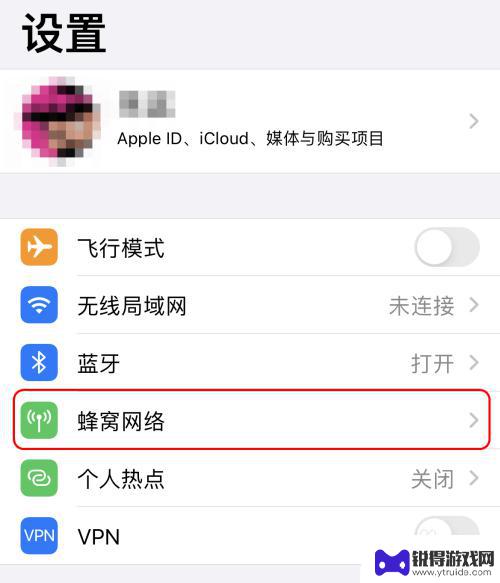
2.因iOS 14.1/iOS 14.2.1版本限制,不支持双卡同时开通SA服务。

3.您需要先关闭一个“蜂窝号码”服务,点击需要关闭的“蜂窝号码”进入。
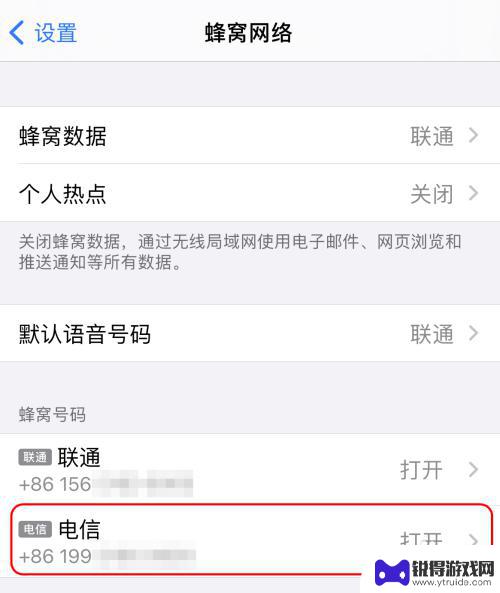
4.关闭“启用此号码”的开关。
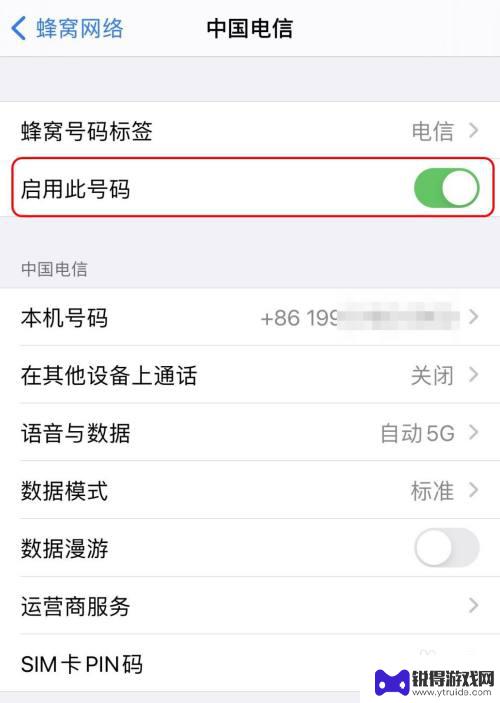
5.返回“蜂窝网络”时,可看到其中一张手机卡已经关闭。
点击需要开启SA服务的“蜂窝号码”进入。
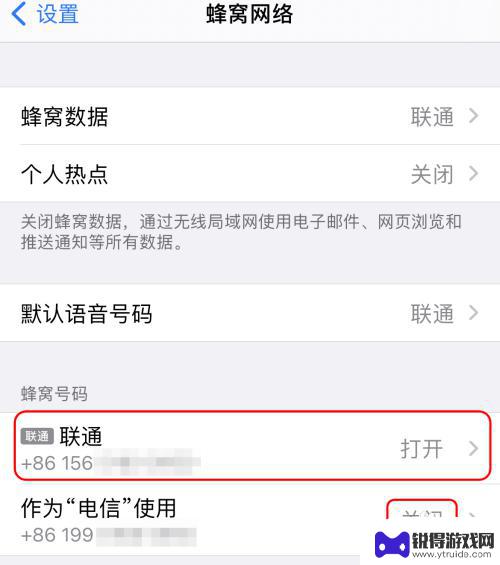
6.选择“语音与数据”进入。
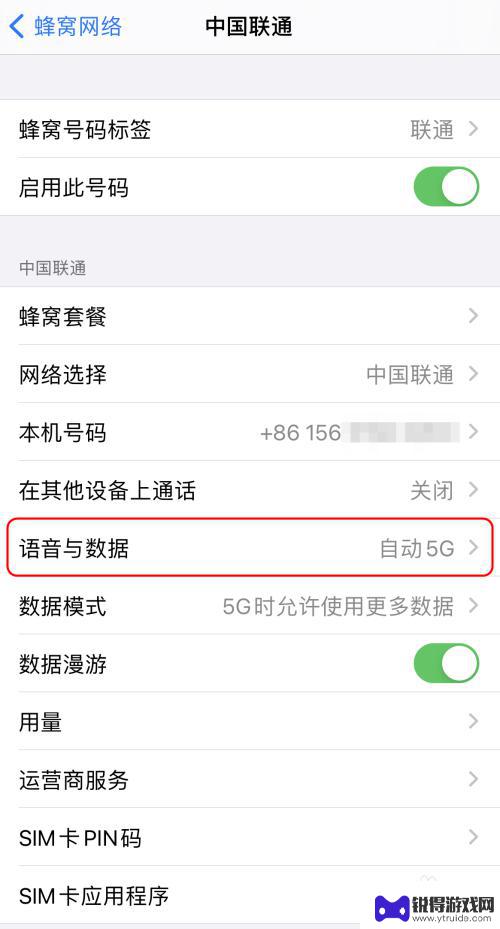
7.勾选“启用5G”或“自动5G”时,最下方会出现“独立5G”按键。
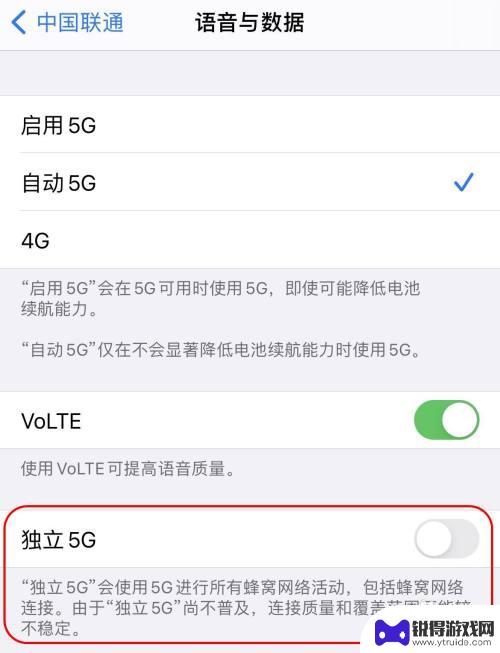
8.点击打开“独立5G”按键,在弹窗中进行确认“好”即可成功开通iPhone的SA服务啦!
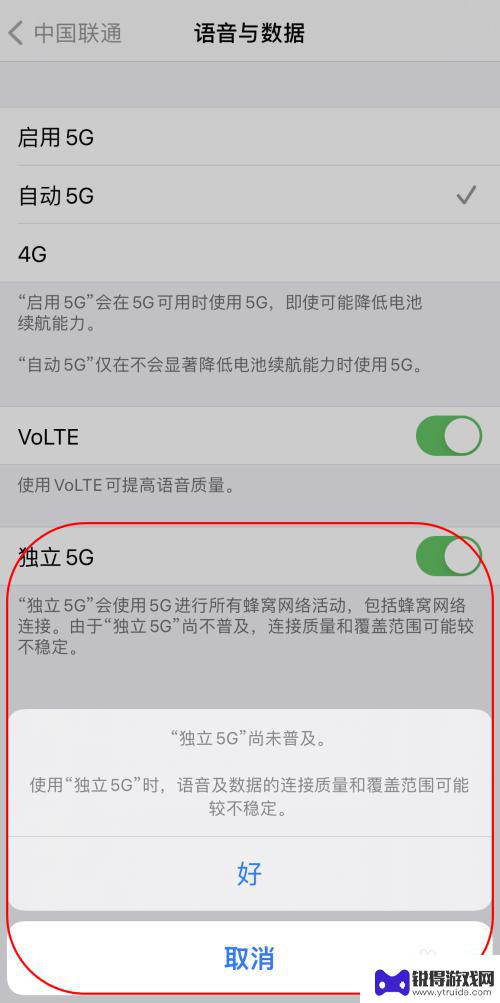
以上就是苹果手机如何开通as的全部内容,如果你遇到同样的情况,赶紧参照小编的方法来解决吧,希望对大家有所帮助。
热门游戏
- 相关教程
- 小编精选
-
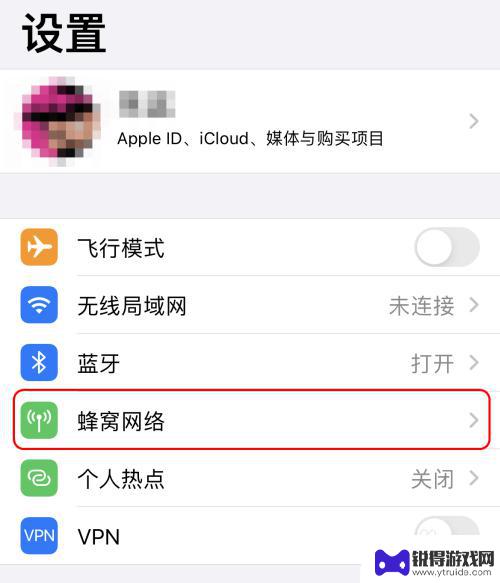
苹果手机如何使用sa网络 iPhone 5G网络SA服务怎么开启
苹果手机近年来引领了智能手机行业的发展潮流,其中5G网络更是成为了用户追捧的焦点,对于拥有苹果手机的用户来说,如何使用5G网络SA服务成为了一个备受关注的话题。在开启5G网络S...
2024-09-12
-
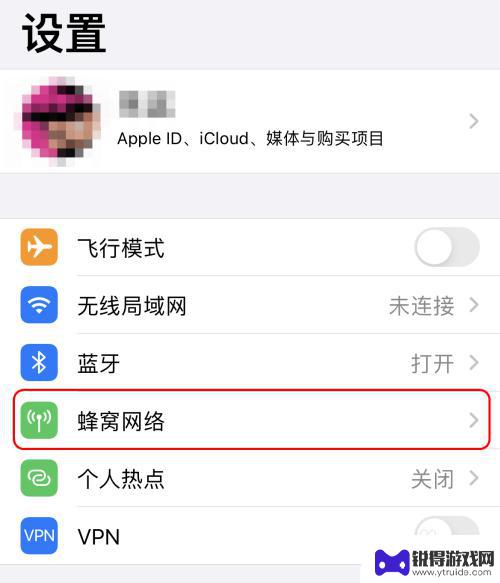
苹果手机5gsa专网流量包怎么用 在iPhone上如何开启5G SA网络连接
随着移动通信技术的不断发展,5G网络已成为当今世界的热点话题,作为一款备受瞩目的智能手机,苹果iPhone也紧跟时代潮流,推出了支持5G网络的新款手机。而其中的5G SA网络连...
2024-02-01
-
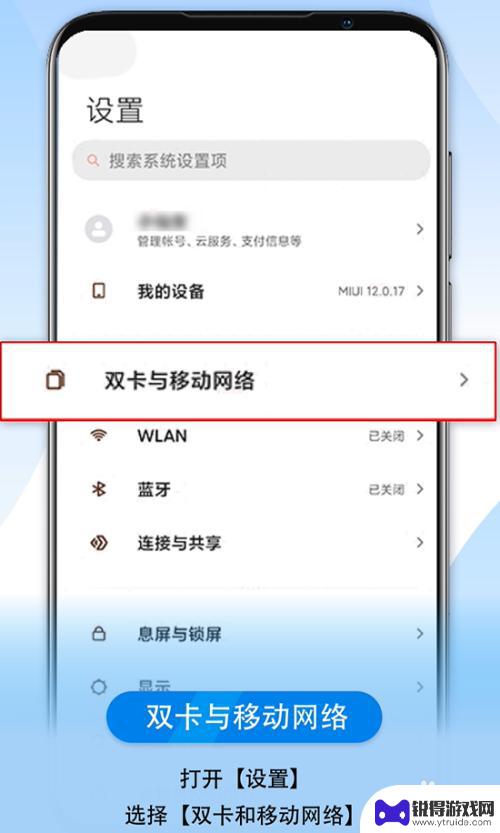
红米手机如何开sa 小米/红米 5G手机SA模式设置方法
红米手机作为小米旗下的一款热门产品,一直备受消费者青睐,随着5G技术的普及,红米手机也推出了支持SA模式的新款手机,为用户提供更快速的网络连接体验。想要在红米手机上开启SA模式...
2024-09-19
-
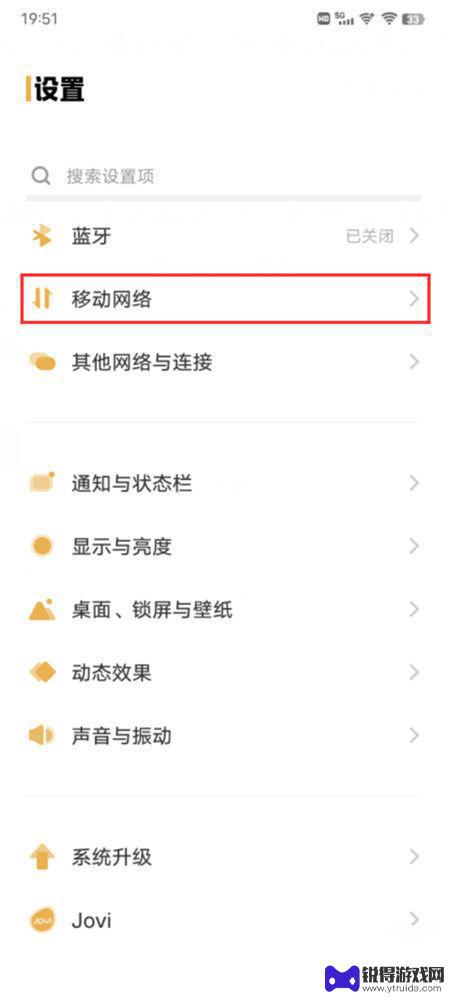
iqoo手机5g开关 iQOO10如何设置开启5g网络
iQOO手机作为一款性能强悍的5G手机,拥有出色的网络连接速度和稳定性,对于iQOO10用户来说,如何正确设置和开启5G网络变得至关重要。通过简单的操作,用户可以轻松地切换到5...
2024-10-21
-
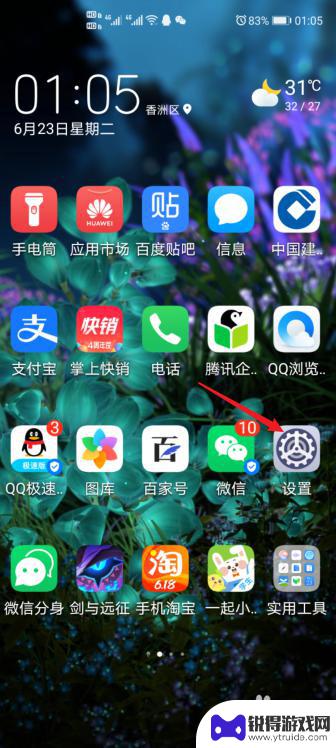
手机怎么开五g流量 华为手机如何设置开启5G网络
随着5G技术的不断发展,越来越多的手机用户开始关注如何开启手机的5G网络,对于华为手机用户来说,开启5G网络流量也变得越来越简单。如果你使用的是华为手机,可以通过进入手机设置界...
2024-05-07
-
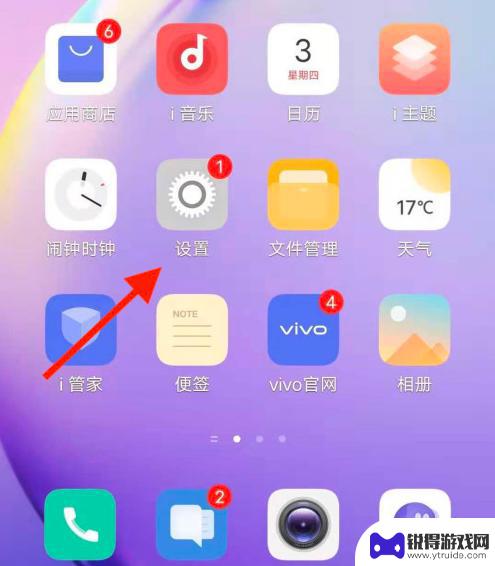
怎么把手机变成5g网络 如何在5G手机上开启5G网络
随着科技的不断发展,5G网络已经成为了现代社会中不可或缺的一部分,对于那些热爱科技的人们来说,如何将手机变成5G网络和如何在5G手机上开启5G网络已经成为了一个备受关注的话题。...
2024-01-28
-

苹果6手机钢化膜怎么贴 iPhone6苹果手机如何正确贴膜钢化膜
苹果6手机作为一款备受追捧的智能手机,已经成为了人们生活中不可或缺的一部分,随着手机的使用频率越来越高,保护手机屏幕的需求也日益增长。而钢化膜作为一种有效的保护屏幕的方式,备受...
2025-02-22
-

苹果6怎么才能高性能手机 如何优化苹果手机的运行速度
近年来随着科技的不断进步,手机已经成为了人们生活中不可或缺的一部分,而iPhone 6作为苹果旗下的一款高性能手机,备受用户的青睐。由于长时间的使用或者其他原因,苹果手机的运行...
2025-02-22















